PS设计字体效果的操作步骤

Adobe Photoshop 2020 v21.2.12.215 ACR14.0 中文版+安装教程
- 类型:图像处理
- 大小:1.93GB
- 语言:简体中文
- 时间:2022-05-13
打开ps【ctrl+n】新建画布,【ctrl+delete】填充背景色,使用【椭圆工具】画圆,调整参数。

【ctrl+j】复制图层,【ctrl+t】自由变换,重复操作。
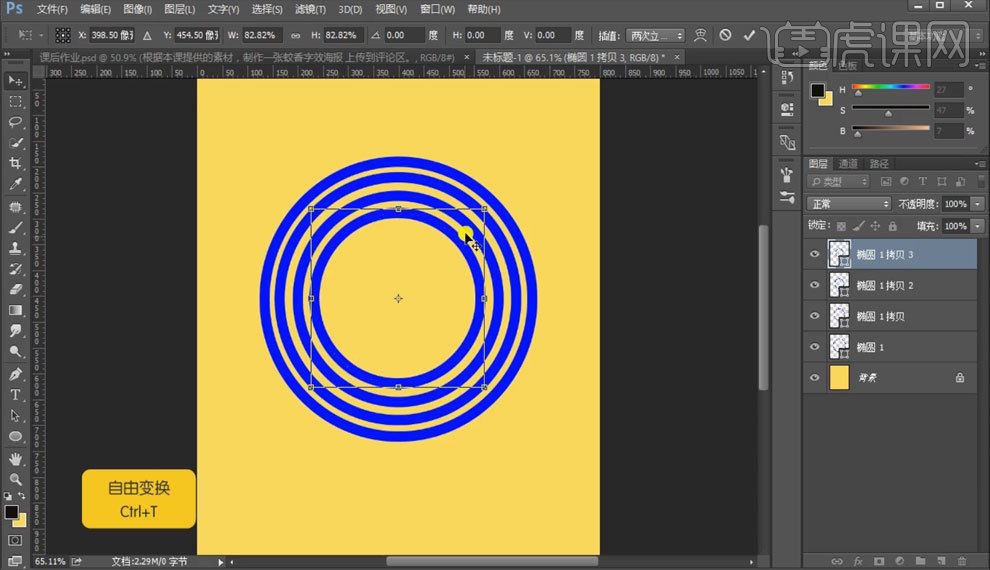
使用选框工具,框选出一部分,【ctrl+j】复制图层【ctrl+t】自由变换,整体调整画面。
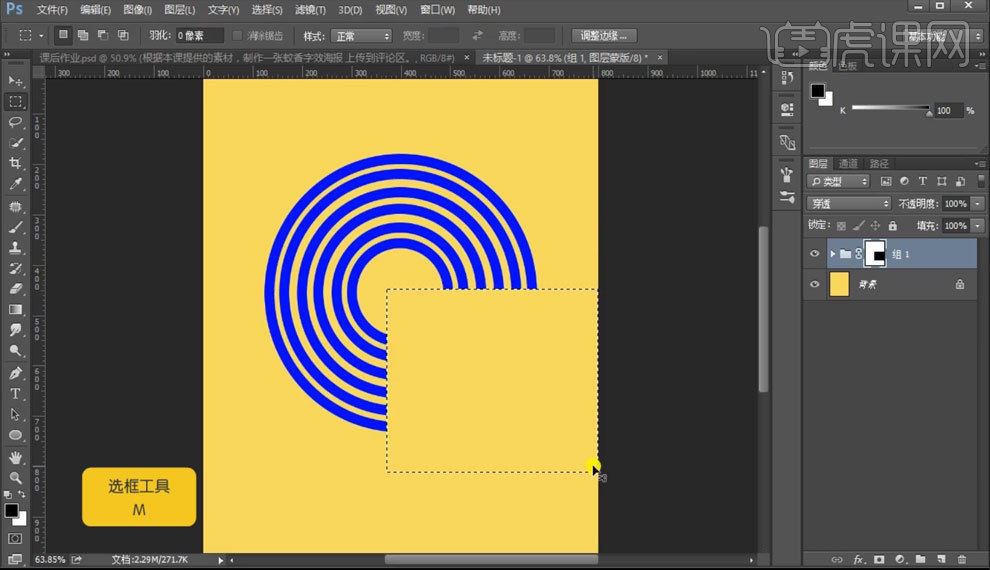
使用【p】钢笔工具画一条直线,【ctrl+j】复制图层【ctrl+t】自由变换,重复变化操作调整画面。
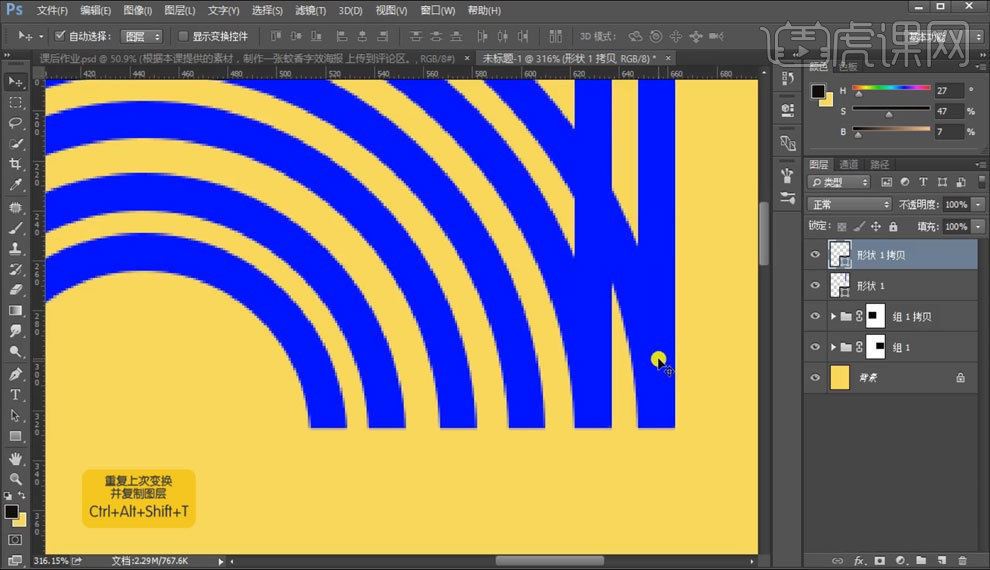
使用【M】曲线和【渐变工具】重复操作调整画面色彩。
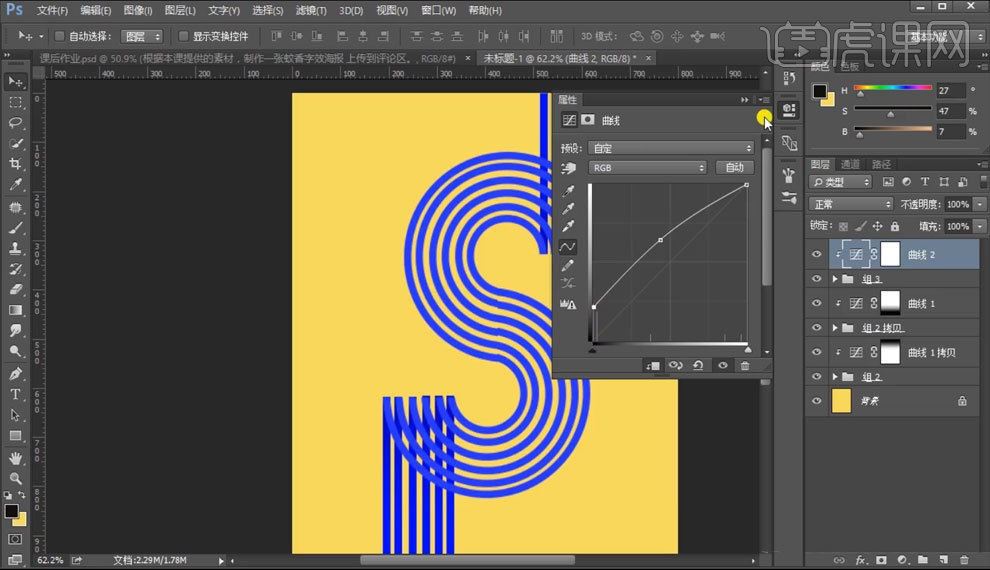
使用【b】画笔工具,调整成【白色】画出边角颜色,让画面立体起来。
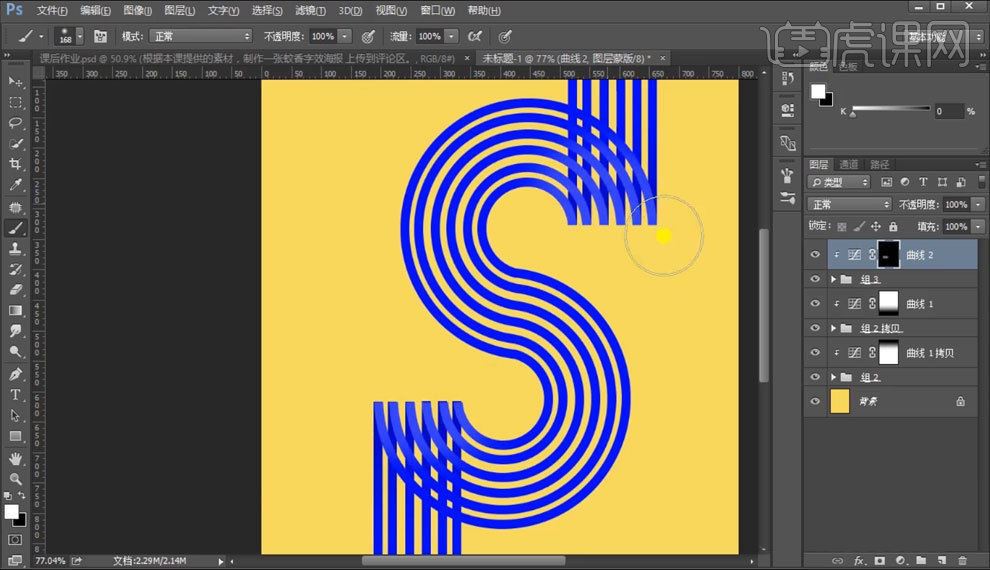
【ctrl+j】复制图层,取消图层编辑【ctrl+t】自由变换,给画面两边装饰,丰富画面。
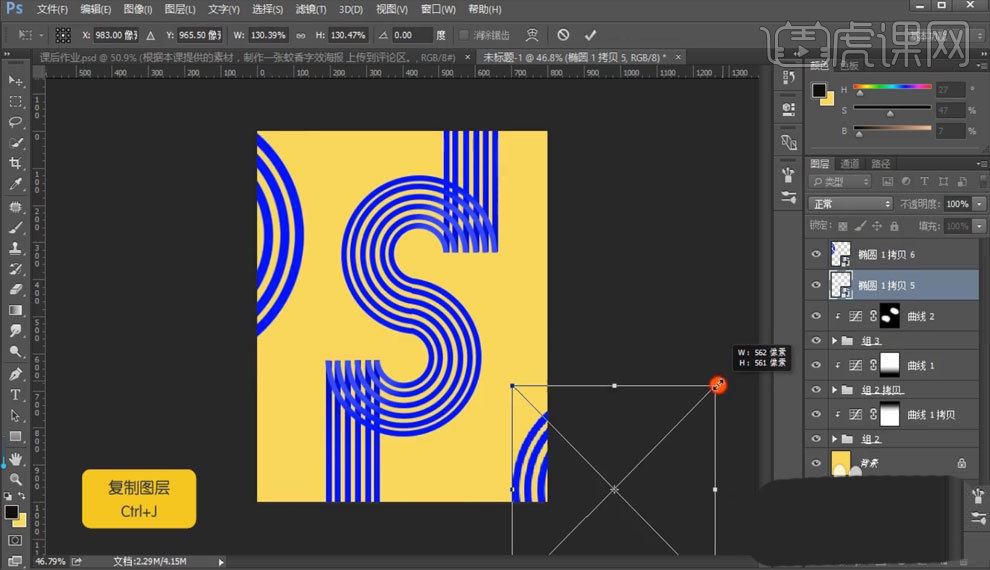
最后将文案放入,整体效果如图所示。
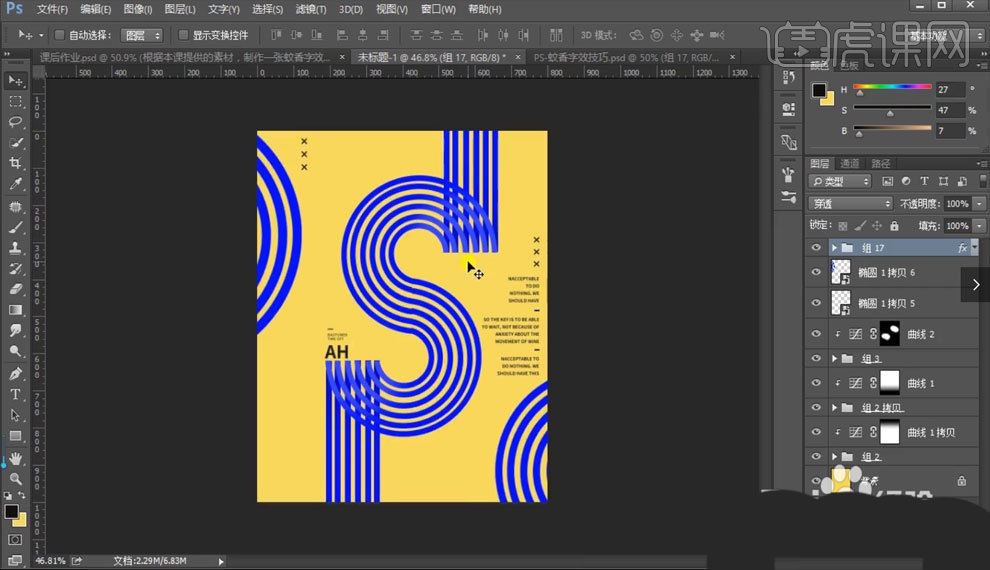
以上就是PS设计蚊香字效果的技巧,希望大家喜欢,请继续关注115PPT。
相关推荐:
艺术字体重影怎么弄? PS设计文字重影艺术字效果的技巧
ps怎么做心形放射效果的文字? ps心形艺术字体设计技巧
PS怎么设计一款水星球效果的字体? ps做水效果艺术字的技巧
注意事项:
1、文稿PPT,仅供学习参考,请在下载后24小时删除。
2、如果资源涉及你的合法权益,第一时间删除。
3、联系方式:sovks@126.com
115PPT网 » PS怎么设计蚊香字体效果的海报? ps字体海报制作教程
1、文稿PPT,仅供学习参考,请在下载后24小时删除。
2、如果资源涉及你的合法权益,第一时间删除。
3、联系方式:sovks@126.com
115PPT网 » PS怎么设计蚊香字体效果的海报? ps字体海报制作教程




